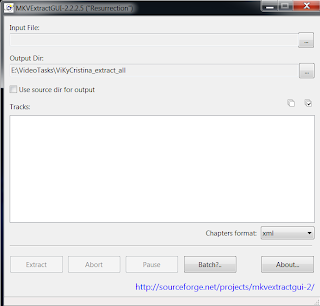Ci sono vari programmi per moddare Windows 7 e creare DVD d'installazione personalizzati di Windows 7. Uno di essi è 7Customizer, da oggi disponibile anche in Italiano, grazie al file di traduzione realizzato dal nostro fido tecnico informatico Guido La Vespa, e che rendiamo disponibile gratuitamente a tutti coloro che lo desiderano. Se continuate a leggere lo trovate in questa stessa pagina qualche riga più in basso; ma prima di tutto dovete sapere come usarlo.
Se volete 7Customizer in Italiano dovete:
- Scaricare gratuitamente il programma dal forum MSFN (cercate con Google);
- Inserire all'interno della cartella langs il file Italian.lng;
- Aprire il programma e impostare la lingua italiana come predefinita.
- Scrivere una mail all'amministratore del blog "News from Rambla" all'indirizzo johnnyb.goode68@gmail.com e il file vi sarà spedito in allegato alla mail di risposta;
- Copiare il codice che compare in questa pagina, incollarlo sul bloc notes del vostro PC, e salvare il file come Italian.lng, scegliendo UTF-8 quale formato di codifica.
[menu-file]
title=File
cleanmount=Pulisci la cartella di montaggio
exit=Esci
[menu-help]
title=Aiuto
support=Thread di supporto sul forum MSFN
guide=Guida visuale
twitter=Segui lo sviluppo di 7Customizer su Twitter
waik=Scarica Windows 7 AIK
about=About
[menu-preset]
title=Presets
save=Salva
load=Carica
[menu-languages]
title=Lingue
default=English - Default
[7customizer]
welcomeTab=Benvenuti
languagesTab=Lingue
updatesPage=Aggiornamenti
driversTab=Drivers
tweaksTab=Tweaks
unattendedTab=Unattended
applyTab=Applica
isoTab=ISO
[welcome]
title=Benvenuti
welcomeLbl=Benvenuti in 7Customizer
selectLbl=Per iniziare selezionate le seguenti voci. Se avete bisogno di aiuto visitate la guida visuale.
guideLinkLbl=Guida visuale
imagexPathLbl=Percorso di ImageX:
dismPathLbl=Percorso di Dism:
oscdimgPathLbl=Percorso di Oscdimg:
winSourceLbl=Files di installazione di Windows:
welcomeNoteLbl=Nota: Vi raccomandiamo caldamente di porre i vostri files di installazione di Windows in una directory che non contenga spazi vuoti.
imagexPathBtn=Sfoglia
dismPathBtn=Sfoglia
oscdimgPathBtn=Sfoglia
selectImagePathBtn=Sfoglia
startBtn=Avvia
selectImgLbl=Seleziona l'edizione:
[languages]
title=Lingue
langsLbl=Integrazione di Pacchetti Lingua
langsLbl2=Per integrare un pacchetto lingua, sfoglia e indica il file cab di quella lingua.
langsLbl3=Nota: Se hai il pacchetto lingua in formato .exe, usa lo strumento exe2cab. Lo puoi scaricare dal thread della guida visuale.
installedLangLbl=Lingue già installate:
installLangLbl=Per integrare una lingua, sfoglia e indica il file cab di quella lingua:
integrateLangBtn=Sfoglia
[updates]
title=Aggiornamenti
updatesLbl=Integrazione di aggiornamenti
updatesLbl2=Per integrare aggiornamenti sfoglia e indica i relativi files msu.
integrateUpdateBtn=Inserisci
removeUpdateBtn=Rimuovi
[drivers]
title=Drivers
driversLbl=Integrazione di drivers
driversLbl2=Per integrare drivers, sfoglia e indica i files inf oppure la cartella che li contiene.
driversLbl3=Note: Qualche driver non sarà integrato, questo problema riguarda dism, non 7Customizer.
integrateDriverLbl=Per integrare un singolo driver, sfoglia e indica il relativo file inf:
adddriverBtn=Sfoglia
integratedriverfolderLbl=Per integrare una cartella di drivers sfoglia e indica la cartella:
adddriverFolderBtn=Sfoglia
includeSub=Includi Sottocartelle
removeDriversBtn=Rimuovi
[tweaks]
title=Tweaks
explorerTweaksTab=Explorer
startMenuTweaksTab=Menu Start
taskbarTweaksTab=Barra delle applicazioni
systemTweaksTabs=Sistema
servicesTweaksTabs=Servizi
themesTweaksTabs=Temi
wallpapersTweaksTabs=Wallpapers
tweaksLBL=Tweaks
tweaksLBL1=Tweaks dell'aspetto di Windows, opzioni del sistema e servizi.
enableTweaks=Abilita Tweaks
[tweaks-explorer]
title=Explorer
showExtfiletypes=Mostra le estensioni dei tipi di file conosciuti
showHidden=Mostra cartelle e files nascosti
showSystemFiles=Mostra files protetti di sistema
hideDesktopIcon=Nascondi icone del Desktop
compressedColor=Non mostrare files compressi con colori diversi
disabletips=Disabilita consigli informativi
mapdrivebtn=Mostra pulsante mappa unità di rete
separateprocess=Lancia finestre delle cartelle in processo separato
usecheckboxes=Usa caselle di controllo per selezionare articoli
showMenus=Mostra sempre i menù
folderSizeinfotip=Non mostrare informazioni sulla dimensione dei files nei suggerimenti sulle cartelle
hideEmptyDrives=Non nascondere le unità vuote in Computer
restoreFoldersWindows=Ripristina le cartelle aperte al riavvio
usesharingwizard=Non usare il wizard di condivisione
disableaeroShake=Disabilita Aero Shake
disableAeroSnap=Disabilita Aero Snap
lowDiskSpace=Disabilita il controllo dello spazio su disco
showStatusBar=Mostra la barra di stato in explorer
autoEndTask=Termina i processi automaticamente
brokenShortcutsResolve=Non risolvere collegamenti invalidi
internetOpenFile=Non proporre ricerca su internet all'apertura di files sconosciuti
driveLettersLBL=Lettere unità:
versionOnDesktop=Mostra la versione di Windows sul desktop
disableFlip3D=Disabilita Flip3D
[tweaks-startmenu]
title=Menu Start
computerLbl=Computer
showConnectto=Mostra connetti a
cpLbl=Pannello di Controllo
removeProgsdefuault=Rimuovi programmi predefiniti
removeDevices=Rimuovi dispositivi e stampanti
docsLbl=Documenti
downloadsLbl=Downloads
disabledragndrop=Disabilita menu contestuale e drag and drop
showFavs=Mostra menu Preferiti
gamesLbl=Giochi
removeHelp=Rimuovi guida e supporto tecnico
highlightNewProgs=Non evidenziare i nuovi programmi installati
showHomeGroup=Mostra gruppo Home
musicLbl=Musica
showNetwork=Mostra Rete
opensubmenus=Non aprire sottomenu al passaggio del mouse
personalFoldersLbl=Cartella Utente
picturesLbl=Immagini
showRecent=Mostra Elementi Recenti
recordedTvlbl=Programmi TV registrati
showRun=Mostra Esegui nel Menu Start
startSearchfiles=Non cercare files nel Menu Start
sortProgs=Non ordinare per nome i programmi nel Menu Start
useSmallIcons=Usa icone piccole
videosLbl=Video
storerecentprogs=Non archiviare e non mostrare i programmi aperti di recente nel Menu Start
storeRecenttask=Non archiviare e non mostrare i percorsi aperti di recente nel Menu Start e nella barra delle applicazioni
powerBtnLbl=Azione del pulsante Power
[tweaks-taskbar]
title=Barra delle applicazioni
unlockTaskbar=Sblocca la barra delle applicazioni
taskbarsmallicons=Usa icone piccole
disableAeropeek=Non usare Aero Peek per le antprime del desktop
taskbarBtnLbl=Pulsanti della barra delle applicazioni:
disableBallTips=Disabilita fumetti
[tweaks-system]
title=Sistema
uacLeveLbl=Livello di UAC:
autoRestartFailure=Disabilita riavvio automatico in caso di errore di sistema
dumpFailure=Disabilita scrittura evento nel registro di sistema in caso di errore di sistema
removeShutdownfromLogon=Rimuovi pulsante di spegnimento dalla schermata di avvio
passwordScreensaver=Screensaver protetto da password
hideActionCenter=Nascondi Centro operativo
disablelastconfig=Disabilita creazione punti di ripristino
[tweaks-themes]
title=Temi
ThemesLbl=Integrazione Temi
themesLbl1=Per integrare temi, sfoglia e indica i relativi files .themepack.
integrateThemesBtn=Sfoglia
[tweaks-wallpapers]
title=Wallpapers
wallpapersLbl=Integrazione Wallpapers
wallpapersLBL2=Per integrare wallpapers, sfoglia e indica i relativi files (jpg,jpeg,gif,png,bmp).
wallpapersLBL3=I Wallpapers saranno copiati in una cartella di nome Custom (creata da 7customizer). In caso di conflitto di nomi durante la copia, i files saranno sovrascritti.
integrateWallpaperBtn=Sfoglia
[unattended]
title=Unattended
unattendedLbl=Opzioni Unattended
unattendedLbl2=Fornisci le informazioni appropriate per un setup automatizzato. Se lasci qualcosa in bianco, il setup potrebbe fallire.
makeUnattended=Creare file unattended?
skipProductKey=Salta attivazione del prodotto
acceptEULA=Accetta EULA
hideWireless=Salta configurazione wireless
selectcurrentedition=Seleziona l'edizione corrente di Windows per l'installazione.
networkLocationLbl=Posizione Rete:
protectpcLbl=Proteggi il tuo PC:
skipUser=Salta Creazione Utente e accesso automatico:
userNameLbl=Nome Utente:
passwordLbl=Password:
fNameLbl=Nome completo:
orgNameLbl=Organizzazione:
pcNameLbl=Nome del Computer:
uilangageLbl=Lingua Interfaccia Utente:
timecurrencyLbl=Fuso Orario e Valuta:
kbinputLbl=Tastiera d'Input
timeZoneLbl=Fuso Orario:
[apply]
title=Applica
applyLbl=Avvia Esecuzione
applyLbl1=Applica le modifiche e avvia l'esecuzione
createisoafterapply=Creare una ISO immediatamente dopo l'applicazione?
isoLabelafterapplylbl=Etichetta:
savePathlbl=Salva il percorso:
browseISOafterapply=Sfoglia
hideWindowsAfterApply=Nascondi la finestra di esecuzione e mostra solo il messaggio di fine.
applyBtn=Applica
debug=Modalità Debug
pauseBeforeUnmount=Pausa dell'esecuzione prima dello smontaggio.
[iso]
isoLbl=Creazione ISO
isoLbl1=Per creare una ISO dai vostri files d'installazione, digitate l'etichetta e cliccate su Avvia per scegliere dove salvarla.
createIsoLbl=Crea una ISO:
isoLabelLbl=Etichetta ISO:
creatISOBtn=Avvia
FINE CODICE (rigo escluso).
Buon lavoro a tutti gli smanettoni italiani.